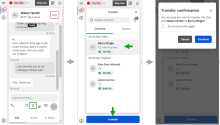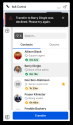Transférer des clavardages à d’autres agents
En tant qu’agent du 8x8 Contact Center, vous avez la capacité de transférer une interaction de clavardage active à un autre agent directement, sans avoir à la diriger vers une file d’attente. Si un client a déjà clavardé avec un agent, il peut maintenant être dirigé vers le même agent pour une assistance meilleure et plus rapide.
Fonctionnalités
Le transfert de clavardage d’agent à agent :
- Permet aux agents de transférer des interactions numériques directement à d’autres agents
- Permet de transférer vers des agents disponibles et occupés
- Permet aux agents d’effectuer un transfert non annoncé sans consultation préalable
- Garantit que nous disposons des preuves appropriées de ces transferts
- Alerte les agents destinataires sur le clavardage transféré
- Permet de voir l’historique du clavardage avant le transfert
- Permet à l’agent destinataire de voir les détails de l’agent auquel le client a parlé précédemment
- Empêche le transfert vers des agents qui ont atteint le nombre maximum de clavardages simultanés autorisés ou qui ont cessé toute nouvelle interaction
- Informe les clients de l’intention de transfert et de l’achèvement du transfert
Limites
- Les rapports sur les transferts d’agent à agent ne sont pas disponibles avant la fin de l’année.
- Le transfert d’interactions de clavardage à un agent travaillant hors ligne ou en pause n’est pas autorisé.
Transférer une interaction de clavardage
Supposons que Robert a accepté une interaction de clavardage de la part d’un client, que le client l’informe qu’il a déjà discuté avec l’agent Barry à propos de son problème et qu’il aimerait poursuivre la conversation avec lui. En tant qu’agent de centre de contact utilisant 8x8 Agent Workspace![]() La toute nouvelle interface permettant aux agents 8x8 Contact Center de recevoir et de traiter les interactions avec les clients., vous pouvez maintenant transférer l’interaction de clavardage directement à Barry sans le transférer d’abord dans une file d’attente. Informez simplement le client que vous allez le transférer, vérifiez le statut de l’agent et procédez au transfert pour une résolution plus rapide du problème.
La toute nouvelle interface permettant aux agents 8x8 Contact Center de recevoir et de traiter les interactions avec les clients., vous pouvez maintenant transférer l’interaction de clavardage directement à Barry sans le transférer d’abord dans une file d’attente. Informez simplement le client que vous allez le transférer, vérifiez le statut de l’agent et procédez au transfert pour une résolution plus rapide du problème.
Lorsque Barry se voit proposer le clavardage transféré, il est averti qu’il s’agit d’un clavardage transféré. En acceptant le clavardage, il peut voir les détails du clavardage, y compris la transcription. Ces informations permettent à l’agent de comprendre plus rapidement le contexte de la conversation et d’aider rapidement le client.
Pour transférer un clavardage actif à un autre agent :
- Pendant un clavardage actif avec un client, déterminez la nécessité de transférer le clavardage à un autre agent.
- Si le transfert est nécessaire, cliquez sur
 en bas du panneau de configuration pour lancer le transfert.
en bas du panneau de configuration pour lancer le transfert.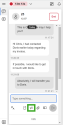
- Dans les options de contacts et de files d’attente, cliquez sur l’onglet Contacts pour afficher la liste des agents connectés.
-
Sélectionnez l’agent dans la liste, assurez-vous qu’il est disponible ou occupé, puis cliquez sur Transférer.
Remarque : Vous ne pouvez pas transférer à des agents qui travaillent hors ligne ou qui sont en pause. Le bouton de transfert est désactivé pour ces statuts.
- À l’invite, confirmez le transfert du clavardage vers cet agent.
-
Vous verrez un message de confirmation indiquant que le clavardage est transféré. Procédez à la conclusion.
Remarque : Attendez la confirmation que le clavardage a été accepté par l’autre agent. Si l’agent refuse le clavardage, vous en êtes immédiatement informé, ce qui vous permet de réessayer le transfert ou d’aider l’agent de manière appropriée.
Lorsque le second agent se voit proposer le clavardage, il est informé que cette interaction est transférée depuis un autre agent. L’agent se voit proposer des détails tels que l’agent qui transfère le clavardage, le nom du client, l’entreprise, le nom du canal, le numéro, la file d’attente, etc.
- Acceptez le clavardage pour voir les détails du clavardage, y compris la transcription du clavardage jusqu’à présent, afin de mieux comprendre le contexte.

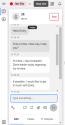
- Après avoir pris connaissance des détails, aidez le client par clavardage.
- Une fois cela fait, cliquez sur Fin pour mettre fin à l’interaction et passer à la conclusion.
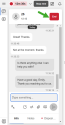
Le journal du clavardage comprend la transcription de votre conversation avec le client.
En tant que client :
- Je peux voir quand mon clavardage est transféré à un autre agent.
- Je peux voir quand mon clavardage a été connecté à un autre agent
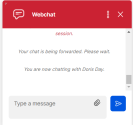
Que se passe-t-il si l’agent destinataire refuse d’accepter le transfert?
Si l’agent n’accepte pas le clavardage avant la fin de l’interaction ou s’il rejette le clavardage, l’agent qui a transféré le clavardage est informé de l’échec du transfert. L’agent peut alors essayer de transférer le chat à un autre agent ou d’aider le client de manière appropriée.